Жёсткие диски (hard disk drive — HDD), которые по различным причинам не определяются операционной системой, получают статус RAW, и к ним прекращается доступ. При попытке открыть такой диск, Windows советует его отформатировать, но если последовать этой рекомендации, то вся записанная информация исчезнет. Желательно восстановить приемлемый формат: NTFS или FAT32.
Источники проблем с HDD могут быть разными, и прежде, чем что-либо предпринять по восстановлению формата, стоит определить их. Вот самые распространённые:
Чтобы восстановить формат NTFS из RAW, попробуйте следующее:
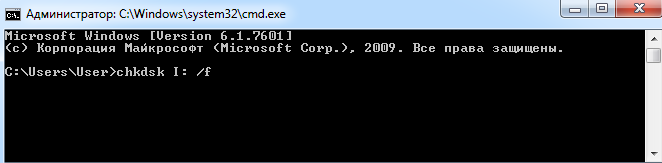
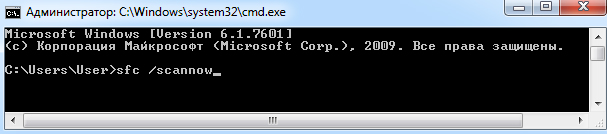
Некоторые не воспринимают утилиту chkdsk всерьёз, полагая, что раз файловая система поменялась, то раздел исчез безвозвратно – «слетел», и в нём ничего нет. Это ошибочное мнение. Это может означать всего лишь то, что в файловой системе возникли ошибки.
Часто это бывает на системном разделе при внезапном выключении компьютера, когда система записывала файлы и в загрузочном секторе не успела сделать изменения по структуре файлов. Тогда рушится файловая система в самом корне, хотя физически она совершенно не пострадала. Бывает такое и при появлении так называемых «битых секторов» — бэдблоков, на поверхности винчестера.
Утилита может легко найти ошибки и исправить их, вернув раздел RAW в первоначальное состояние – NTFS или FAT32. При этом обычно даже все файлы остаются в целости.
С FAT32 это сделать сложнее, в силу слабой устойчивости самого формата к подобным сбоям. NTFS поддаётся такому восстановлению почти всегда, конечно, если причина была в нарушении файловой структуры или в загрузочном секторе.
Если при попытке проверить HDD вышеописанным способом, появляется сообщение: «CHKDSK недопустим для дисков RAW», можно использовать программы, позволяющие восстановить формат NTFS из RAW. Рассмотрим наиболее популярные из них.
DMDE — это утилита, которая ищет повреждённые разделы в файловой системе и помогает вернуть диску статус NTFS. После скачивания и установки программы нужно сделать следующее:
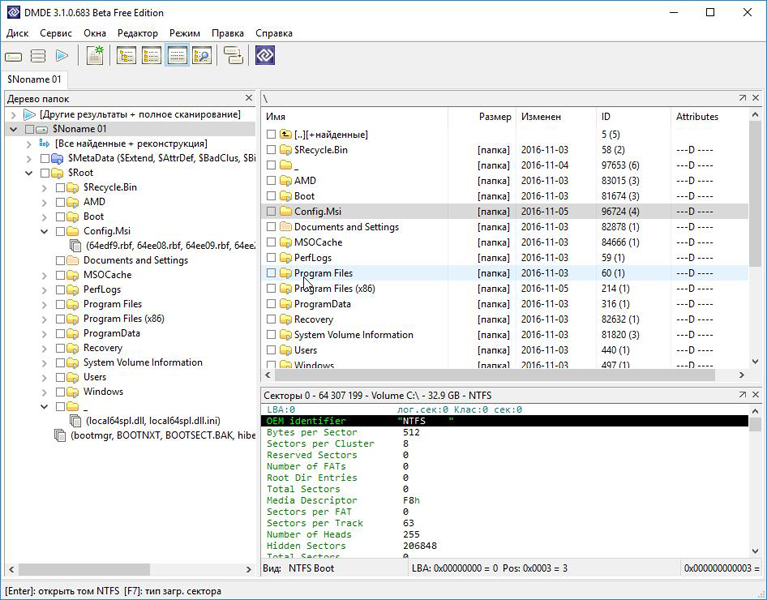
Окно программы DMDE
Простая и понятная в использовании программа, способная извлечь файлы с поврежденного или отформатированного носителя. Сама по себе она не восстановит файловую систему, но позволит сохранить с флешки или винчестера важные файлы. После этого носитель можно будет просто заново отформатировать, не опасаясь потери информации.
Помните, что найти и спасти важные файлы зачастую можно даже на повреждённом разделе, пользуясь подобными утилитами. Но сделать это можно, если вы больше ничего не делали с этим разделом – не удаляли его вручную, не создавали на его месте новые разделы, не форматировали заново, не меняли размеры, и не записывали туда новые данные. Сами эти утилиты сохраняют информацию только на разрешённый вами диск или флешку, то есть с повреждённым работают, как бы «не касаясь его руками».
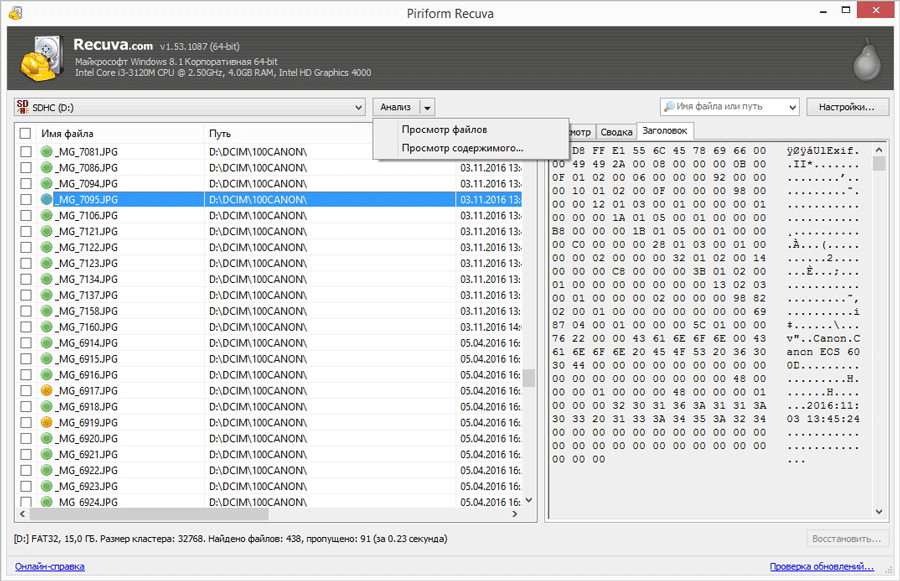
Окно программы Piriform Recuva
Третья утилита, восстанавливающая формат диска. Просто скачайте и запустите её, а затем:
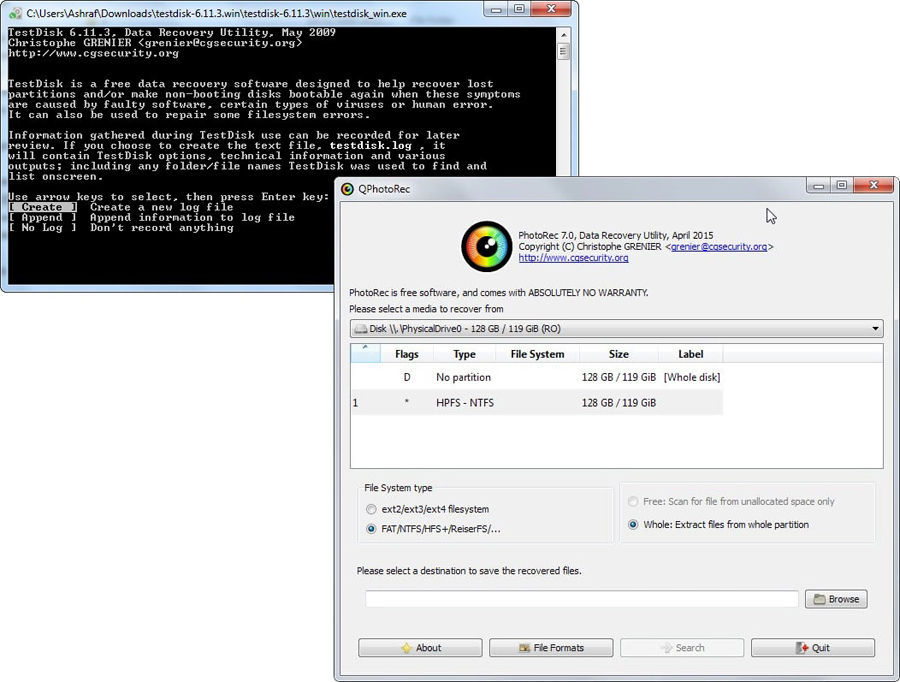
Окно программы TestDisk
http://www.youtube.com/watch?v=CsSjvE2JHgI
Если все эти манипуляции ни к чему не привели, скорее всего, диск имеет механические повреждения или его компоненты неправильно взаимодействуют и целесообразнее будет показать его специалисту. Если электроника и механика целы, то есть шанс вернуть ему работоспособность.
Сталкивались ли вы с ситуацией, когда формат диска превращался в RAW? Как вы справлялись с подобной проблемой? Напишите об этом в комментариях.
Большое спасибо за информацию!
Большое спасибо за информацию! Помогли! Чуть было не отформатировал 1Тб информации.
после этого увеличилось свободное место. что делать?
Бесполезная информация!
Ни одна из описанных программ не работают!
О, спасибо нижайшее Вам за статью! СПАСИБО!.. )).. Растерялась, всё перепробовала, чуть не отформатировала по предложению системы — но спасла данные с флешки благодаря Вам)))
Успехов в делах!
Начал форматировать флэшку, на которой появилась папка «…» (в ней дублировалось все, что было на флэшке вплоть до самой папки «…»), предварительно скинув всё ценное в безопасное место. Форматирование зависло, отменил, теперь флэшка не читается, форматировать винда отказывается, ссылаясь на защиту от записи. Флэшка юсб переключателя нет, diskpart показывает текущее состояние только чтение: да, а просто атрибут только чтение: нет. Fs: Raw.
Dmde результата не дал
MicroSSD 16GB. Вставляю в ноут. Сразу предлагает перед использованием отформатировать. Но форматирование не удаётся. Fs RAW. Программа DiskPart обнаружила ошибку: Ошибка в данных (CRC). Это что, карту памяти в помойку?
Восстановилось через TestDisk всё быстро, даже те тома, что и не ожидал. Recuva не нашла boot сектор и не увидела диск, через chkdsk тоже безрезультатно.
Огромное спасибо!!! Всё восстановилось с помощью CHKDSK. Диск заработал без потерь.